Top 3 Extrator de backup do WhatsApp 2019
O WhatsApp tornou-se um aplicativo de mensagens essencialpara muitos usuários manter contato com amigos e familiares, a qualquer hora e em qualquer lugar. Com o tempo, pode conter muitas mensagens e mídias importantes. No entanto, o WhatsApp mantém apenas o seu histórico de mensagens por 7 dias, e o backup do iTunes / iCloud não permitirá que você o leia até que você restaure seu telefone. Se você precisar extrair dados do backup do WhatsApp, Extrator de backup do WhatsApp é uma ótima ferramenta para você. Aqui listamos os 3 principais extratores de backup do WhatsApp 2018 que podem ajudá-lo a extrair dados do WhatsApp com facilidade e rapidez.
- Parte 1: O Melhor Extrator de Backup WhatsApp do iOS
- Part2: Ótimo extrator de backup do Android WhatsApp
- Part3: outra ferramenta para extrair o backup do WhatsApp
- Parte 4: Comparação das 3 Ferramentas
Parte 1: O Melhor Extrator de Backup WhatsApp do iOS
Quando se trata do extrator de backup do WhatsApp,Tenorshare UltData é digno de menção. UltData vem para minha primeira recomendação porque é um pouco mas útil extrator de backup WhatsApp para PC / Mac para extrair mensagens WhatsApp do seu backup iTunes ou iCloud sem restaurar o seu iPhone.
Características principais:
- Extraia de forma flexível mensagens WhatsApp, anexos do backup do iCloud / iTunes sem restaurar todo o backup.
- Extraia mensagens do WhatsApp diretamente do dispositivo iOS.
- Permite visualizar o histórico de bate-papo do WhatsApp (remetente, data, conteúdo, etc.)
- Os dados exportados serão salvos como arquivos legíveis.
Como extrair WhatsApp Mensagem do dispositivo iOS diretamente?
1: Conecte o dispositivo iOS ao computador
Inicie o UltData no seu computador. O modo padrão é "Recuperar do dispositivo iOS". O programa detectará seu dispositivo iOS automaticamente se estiver conectado e confiável.

2: Iniciar a digitalização do dispositivo iOS
Você pode marcar "WhatsApp & Attachments" e clicar em "Start Scan" para prosseguir.

3. Você pode recuperar dados do dispositivo iOS
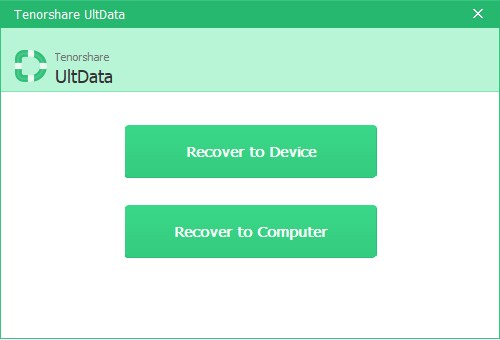
Como extrair a mensagem WhatsApp do arquivo de backup?
1. Extrair do backup do iTunes: Execute UltData e selecione recuperar do arquivo de backup do iTunes. O extrator exibirá todos os backups do iTunes disponíveis. Você pode escolher um dos backup para verificar e extrair chats do WhatsApp.

2. Extrair do backup do iCloud: Run UltData e selecione recuperar do iCloudarquivo de backup. Faça o login na sua conta do iCloud. O programa irá mostrar-lhe todos os backups da conta e você pode baixar os backups e ver as mensagens do WhatsApp dentro.
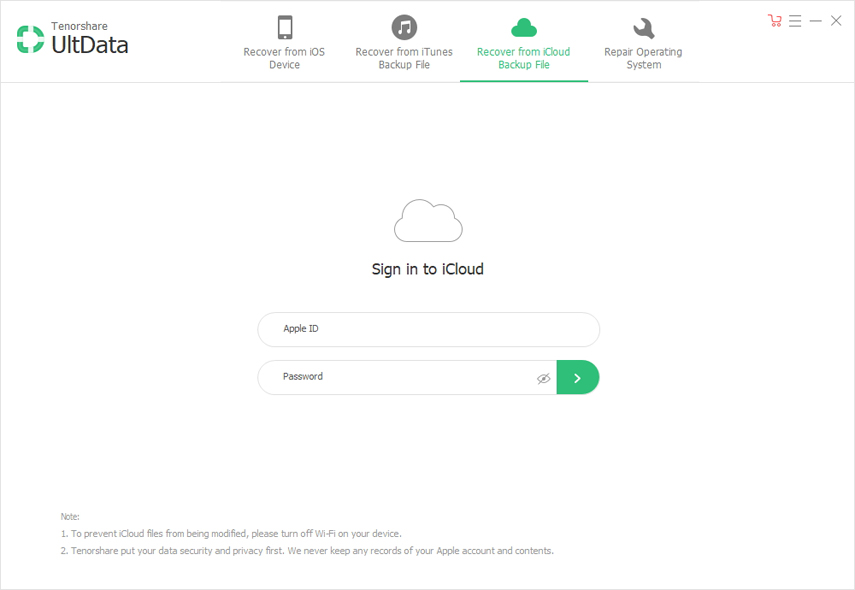
Part2: Ótimo extrator de backup do Android WhatsApp
Para usuários do Android, Tenorshare Android DataRecovery é o software perfeito para ajudá-lo a recuperar mensagens WhatsApp de qualquer dispositivo Android, como Samsung, Motorola, HTC, Google Nexus, LG, Sony, etc. Abaixo está o guia do usuário para este programa. Para começar, baixe o Tenorshare Android Data Recovery e instale-o no seu PC. Então siga o guia.
1. Conecte seu dispositivo Android
Lançamento Android Data Recovery, você terá a interface como abaixo. Ligue o seu dispositivo Android através do cabo USB OEM.

2. Ativar a depuração USB
Por favor, certifique-se de ter ativado a depuração USB no seu telefone Android. E você pode escolher a versão correspondente do Android para habilitar a depuração USB. Aqui pegue o Android 6.0 ou mais recente, por exemplo.

3. Iniciar Digitalização
Depois que seu dispositivo for detectado, clique em "OK" quando uma janela aparecer na tela do seu dispositivo para permitir a depuração USB.
Escolha o tipo de arquivo "WhatsApp messages & attachments" para verificar quando a conexão estiver concluída. Em seguida, clique em "Next". O software irá analisar o seu dispositivo.
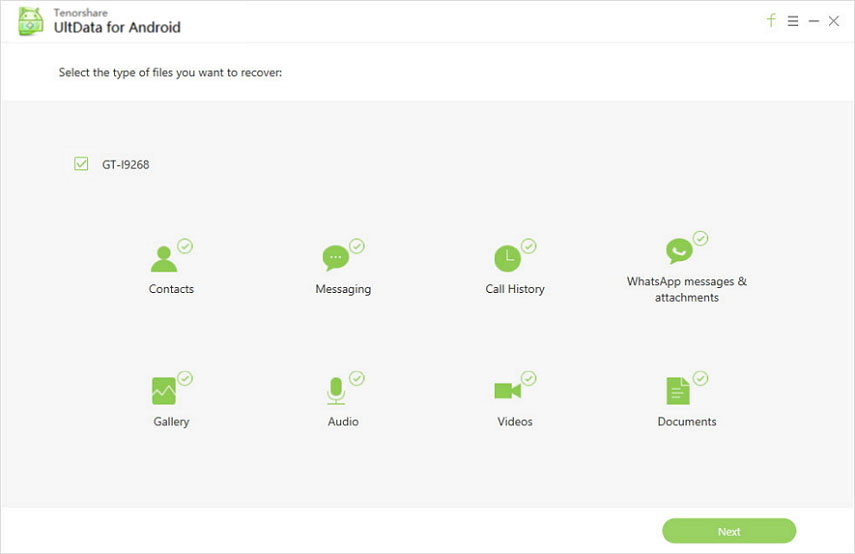
4. Recupere e salve os arquivos
Clique em "Recuperar" para recuperar e salvar os arquivos perdidos no seu PC. Mensagens de texto e histórico de chamadas podem ser salvos em .txt, .xml, .xls.

Part3: outra ferramenta para extrair o backup do WhatsApp
Na última parte, gostaríamos de mostrar a vocêoutro extrator de backup do WhatsApp, Backuptrans para exibir as conversas do WhatsApp no seu computador. Aqui está como usar o Backuptrans para descriptografar e ler mensagens de bate-papo do backup do WhatsApp.
Link para download: http://www.backuptrans.com/android-whatsapp-transfer.html
Passo 1. Conecte seu telefone Android ao computador via USB. Encontre a pasta de backup do WhatsApp em / storage / emulated / 0 / WhatsAppor / sdcard / WhatsApp e copie-a no seu computador.

Passo 2. Agora, execute o software Backuptrans Android WhatsApp Transfer, clique com o botão direito do mouse no ícone do banco de dados e escolha "Importar dados de backup do WhatsApp para Android".
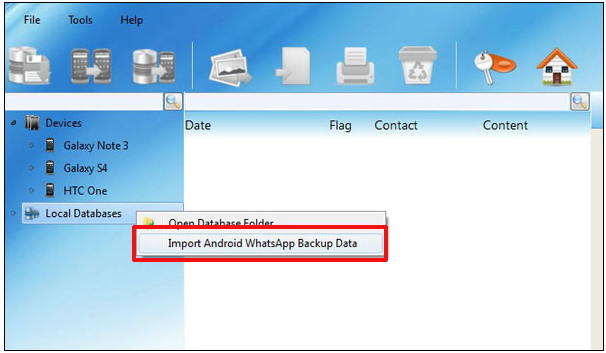
Etapa 3. Selecione o arquivo de banco de dados de backup do WhatsApp (* .db.crypt *) no computador. Em seguida, clique em "OK" para continuar.
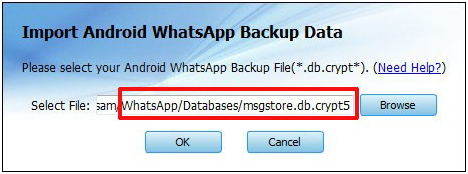
Passo 4. Digite sua conta do Android para descriptografar o arquivo. Clique em "Ok" para continuar. Todas as mensagens nesse arquivo serão descriptografadas e extraídas com sucesso. Você pode ler todas as mensagens do WhatsApp no PC agora.

Parte 4: Comparação das 3 Ferramentas
| UltData | Recuperação de dados do Android | Backuptrans | |
|---|---|---|---|
| Operação Simples | |||
| Digitalizar dados automaticamente | |||
| IU intuitiva | |||
| Conta de telefone necessária |
Isso é tudo sobre como usar o WhatsApp BackupExtractor para extrair dados do WhatsApp. Eu acho que você deve ter uma profunda impressão sobre as duas primeiras ferramentas para sua operação simples e alta eficiência. Se você acha que as ferramentas que compartilhamos neste artigo são úteis, por favor, compartilhe com seus amigos.








![[iOS 12 suportado] Como extrair fotos, vídeos, mensagens WhatsApp, Contatos do iCloud com o iCloud Extractor Mac](/images/iphone-data/ios-12-supportedhow-to-extract-photos-videos-whatsapp-messages-contacts-from-icloud-with-icloud-extractor-m.jpg)
